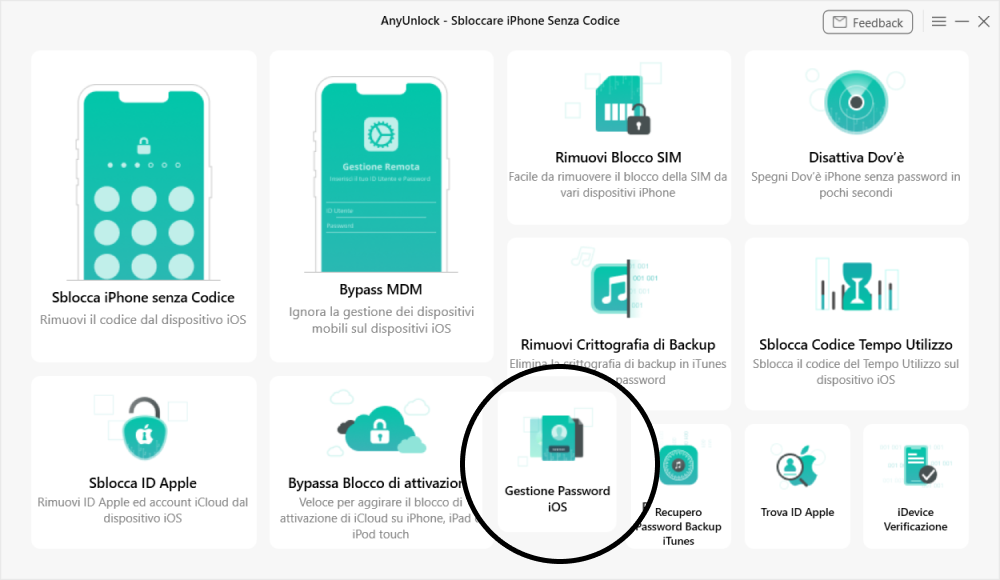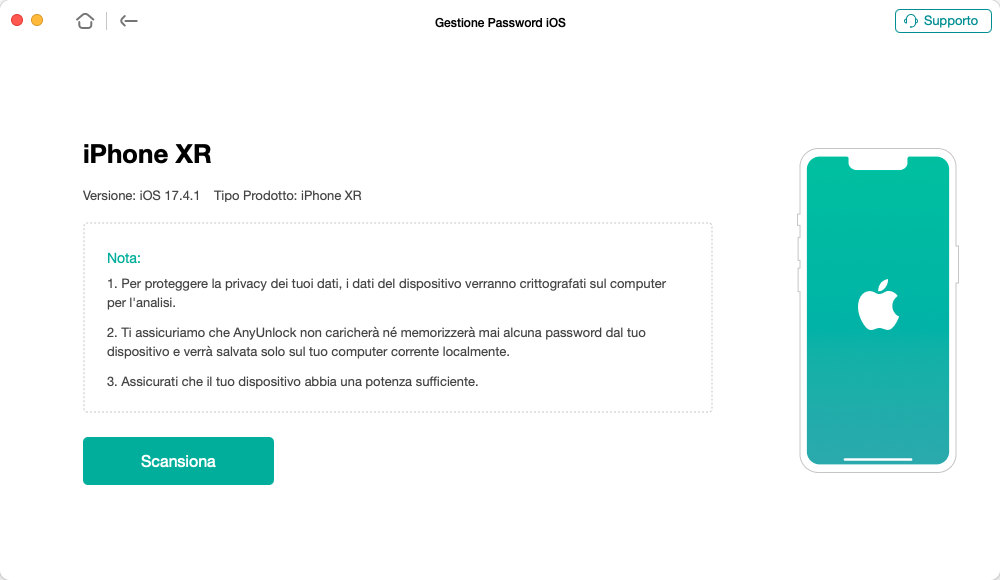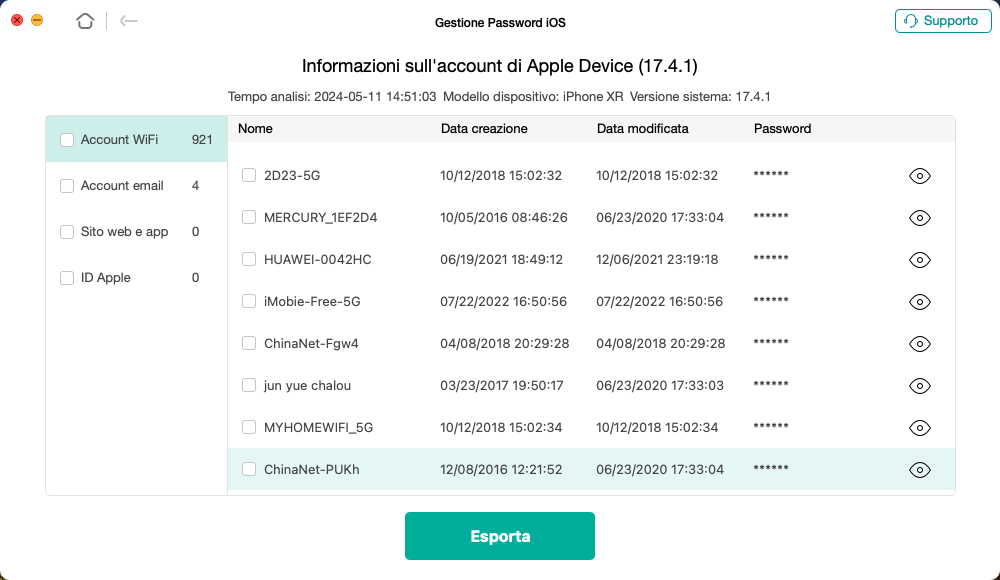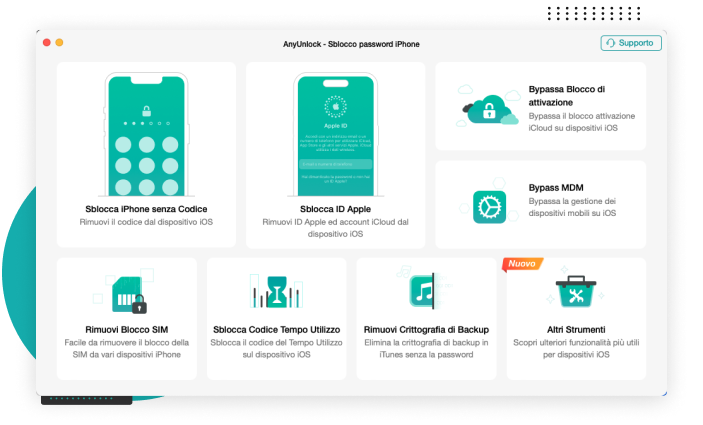Le password sempre sotto il tuo controllo
Ottieni un nuovo iPhone, trascorri molto tempo a riscaricare le app, ma quando vuoi accedere al tuo account, non ricordi la password. Non importa quante volte provi, dice solo che la password non è corretta. Fastidioso, vero? Non dovresti subirle più. Con AnyUnlock, puoi trovare, visualizzare ed esportare vari tipi di password salvate sul tuo dispositivo iOS. Con tutte le password sotto il tuo controllo, non le perderai mai più.
Guarda come gestire